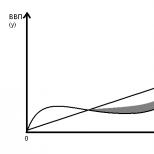Card ng Customs. Gamit ang sistema ng pagbabayad na "ikot" Instant na algorithm ng pagbabayad sa programang Alta-GTD
Para sa pagbabayad ng mga tungkulin sa customs, buwis, bayad, multa, multa, interes at iba pang mga pagbabayad na ipinapataw sa sa inireseta na paraan awtoridad sa customs Pederasyon ng Russia, pati na rin upang matukoy ang mga nagbabayad - mga kalahok sa dayuhang aktibidad sa ekonomiya (FEA). Ang chip ay naglalaman ng lahat ng impormasyong kailangan para sa customs clearance.
Ang LLC "Customs Card" at LLC "" (customs card "Round") ay itinalaga bilang mga coordinator para sa pagpapalabas ng mga naturang card. Nagbibigay sila ng mga karapatan sa pagpapalabas sa mga institusyon ng kredito at tinitiyak ang mga pakikipag-ayos gamit ang mga customs card.
Ang isang customs card account ay binuksan ng mga bangko para sa mga legal na entity at indibidwal - mga residente ng Russian Federation sa Russian currency. Ngunit sa mas malaking lawak, ang card ay inilaan para sa mga organisasyong nakikilahok sa mga aktibidad sa kalakalang panlabas.
Ang muling pagdadagdag ng card account ng mga legal na entity ay isinasagawa lamang sa pamamagitan ng hindi cash na pagbabayad. Ang ilang mga bangko ay nagbibigay sa mga kliyente ng korporasyon ng isang overdraft sa isang customs card account.
Ang isang card na ibinigay sa isang indibidwal ay pinupunan bilang hindi cash, at sa cash.
Ang isang walang limitasyong bilang ng mga customs card ay maaaring maibigay para sa isang account. Bilang isang patakaran, binibigyan ng mga bangko ang kliyente ng pagkakataong mag-isyu:
Karagdagan sa pangunahing card na may iisang limitasyon sa pagbabayad;
Ang isang account ay may ilang pangunahing card na may iba't ibang limitasyon sa pagbabayad.
Gamit ang naturang card, maaari kang magsagawa ng customs clearance sa ilang mga customs office nang sabay-sabay nang walang paunang pagpaplano kung saan at anong uri ng mga kalakal, sa kung anong volume ang clearance ay magaganap.
Gayundin, ang nagbabayad ay hindi kailangang gumawa ng mga paunang pagbabayad sa mga account ng mga awtoridad sa customs. Ang pagbabayad ay direktang ginawa sa oras ng clearance ng mga kalakal sa customs post at agad na makikita sa personal na account ng nagbabayad.
Maaari mong gamitin ang iyong card upang magbayad para sa mga third party. Ang mga detalye ng tao kung kanino ginawa ang pagbabayad ay ipinasok kaagad sa oras ng paggawa ng mga transaksyon sa POS terminal.
Pagtanggap ng cash Pera Hindi ibinigay ang mga cash dispensing point at ATM gamit ang customs card.
Ang mga bangko ay naniningil ng buwanang bayad para sa mga transaksyon gamit ang customs card. Ang halaga nito ay depende sa buwanang dami ng mga pagbabayad sa customs na ginawa. Kung mas mataas ang turnover, mas mababa ang komisyon. Sa karaniwan sa merkado ito ay nag-iiba mula 0.2% hanggang 1.5% ng halaga ng pagbabayad. Gayundin mga organisasyon ng kredito naayos sa kanilang mga taripa minimum na halaga bayad na komisyon. Kung mas mataas ang turnover sa card, mas mataas ang halagang ito. Halimbawa, ang laki ng komisyon sa Absolut Bank para sa turnover sa customs card na 1–5 milyong US dollars ay magiging 0.3% ng turnover, ngunit hindi bababa sa 45 thousand rubles, at para sa turnover na 100 thousand hanggang 1 milyong dolyar ng US - 0. 4%, ngunit hindi bababa sa 15 libong rubles.
Ang mga corporate customs card ay inisyu ng maraming mga bangko, halimbawa Alfa-Bank, Bank of Moscow, Nordea-Bank, Vozrozhdenie, MDM-Bank. Buong listahan Ang mga nag-isyu na bangko ay maaaring matingnan sa mga opisyal na website ng mga kumpanyang "Customs Card" at "Multiservice Payment System".
Ang customs card ay ang tanging legal na naaprubahang paraan ng pagsasagawa ng mga pagbabayad sa customs gamit ang mga plastic card nang direkta sa mga awtoridad sa customs. Ang pamamaraan para sa paggawa ng mga naturang pagbabayad ay tinutukoy sa mga utos ng State Customs Committee No. 757 ng Agosto 3, 2001 at No. 51 ng Enero 18, 2001.
Agad na pagbabayad ng mga tungkulin sa customs - ang kakayahang agad na bayaran ang lahat ng mga tungkulin sa customs sa proseso ng pag-file ng isang elektronikong deklarasyon nang direkta mula sa lugar ng trabaho ng nagdeklara mula sa programang Alta-GTD.
Koneksyon sa serbisyong "Mga Pagbabayad sa Custom".
Upang i-activate ang serbisyo, sundin lamang ang mga hakbang na ito:
- Magsumite ng aplikasyon sa website.
- Ibigay sa opisina ng Alta-Soft LLC o regional dealer ng mga dokumentong ipinadala sa contact email bilang tugon sa aplikasyon.
- I-install ang programang Alta-GTD sa mga lugar ng trabaho ng mga declarant (kung wala ito).
- Pumili ng sistema ng pagbabayad: “Customs card” o “Multi-service payment system” ( Serbisyo sa pagbabayad"Bilog").
- Magtapos ng isang kasunduan sa nag-isyu na bangko upang kumonekta sa napiling sistema ng pagbabayad.
- Tumanggap mula sa napiling bangko card sa pagbabayad at mga detalye ng pag-access.
- I-configure ang Alta-GTD program nang mag-isa o sa tulong ng 24-oras na Alta-Soft technical support service. Sa mga oras ng negosyo, available ang isang remote setup service sa pamamagitan ng Internet.
Maikling paglalarawan ng proseso ng agarang pagbabayad ng mga tungkulin sa customs
- Sa simula ng pamamaraan ng elektronikong deklarasyon sa programang Alta-GTD, pinipili ng user ang sistema ng pagbabayad at mga uri ng mga tungkulin sa customs na babayaran niya gamit ang customs card.
- Sa panahon ng proseso ng elektronikong deklarasyon (pagkatapos ng pagtatalaga numero ng pagpaparehistro Ang pamamaraan ng ED, pagkatapos magtalaga ng isang numero ng deklarasyon), ang user ay tumatanggap ng mga abiso tungkol sa pangangailangang magbayad at nagbubukas ng dialog ng pagbabayad.
- Ang pagpapatotoo ng user sa sistema ng pagbabayad ay awtomatikong nangyayari gamit ang isang electronic signature key na inisyu ng isang departamento o pinagkakatiwalaang certification center ng Federal Customs Service ng Russia para sa pagsusumite ng impormasyon sa electronic form sa mga awtoridad sa customs. Ang isang elektronikong deklarasyon at isang kahilingan na magbayad ay maaaring lagdaan gamit ang isa o iba't ibang mga electronic key, depende sa pamamahagi ng mga kapangyarihan sa pagitan ng mga empleyado ng kumpanya.
- Ang mga field ng dialog ng pagbabayad, kabilang ang halaga ng pagbabayad, code ng pagbabayad, BCC, customs post code, ED procedure identifier, ay awtomatikong kinakalkula at pinupunan ng programang Alta-GTD at ng sistema ng pagbabayad.
- Ang mga numero ng mga tseke na nagkukumpirma ng pagbabayad ay ipinasok ng programang Alta-GTD sa Imbentaryo at column na "B" (Mga detalye ng pagkalkula) ng elektronikong deklarasyon.
Algorithm para sa agarang pagbabayad sa programang Alta-GTD
Ang pamamaraan para sa pagbabayad ng mga tungkulin sa customs sa proseso ng pag-file ng isang elektronikong deklarasyon ay binubuo ng ilang mga yugto:
| "BILOG" | "Customs Card" |
| Kapag binubuksan ang pamamaraan ng elektronikong deklarasyon sa programang Alta-GTD, pinipili ng user ang sistema ng pagbabayad at mga uri ng mga tungkulin sa customs na dapat bayaran gamit ang customs card: | |
 |
|
| Ang deklarasyon ay nilagdaan gamit ang electronic signature ng declarant at nakapila para sa pagpapadala kasama ng kahilingan na buksan ang pamamaraan. | |
| Pagkatapos magtalaga ng isang numero ng pagpaparehistro sa pamamaraan ng elektronikong deklarasyon, lumilitaw ang isang kahilingan para sa pagbabayad ng mga tungkulin sa customs. Ang interface ng kahilingan sa pagbabayad ay bubukas sa pamamagitan ng pag-double click sa dilaw na linya sa exchange protocol: | |
 |
|
| Ang pagpapatunay ng nagbabayad sa sistema ng pagbabayad ay awtomatikong isinasagawa gamit ang isang elektronikong lagda. | |
| Isang card sa pagbabayad lamang ang maaaring i-link sa electronic signature ng nagbabayad. | |
| Pagkatapos magtalaga ng isang numero ng pagpaparehistro sa deklarasyon, ang gumagamit ay may pagkakataon na magbayad ng mga tungkulin sa customs: | |
 |
 |
| Sinasamantala ang agarang pagbabayad, ang nagbabayad ay dapat maghintay ng abiso mula sa customs inspector tungkol sa matagumpay na pagkumpleto ng customs clearance at magbayad kaagad ng customs duties bago mag-isyu ng deklarasyon. Ang pagbabayad ay isinasagawa sa parehong paraan. Binubuksan ang isang kahilingan sa pagbabayad sa pamamagitan ng pag-double click sa dilaw na linya sa exchange protocol. | |
| Ang mga numero ng tseke ay awtomatikong idinagdag sa elektronikong deklarasyon, pagkatapos nito ang binagong deklarasyon ay muling nilagdaan gamit ang elektronikong pirma ng nagdeklara at inilipat sa post ng customs. | Kinukumpirma ng mga electronic na resibo mula sa sistema ng pagbabayad ang pagbabayad. |
 |
|
| Ang deklarasyon ng mga kalakal ay handa na para sa isyu | |
"Pagli-link" ng numero ng card (Customs Card LLC) at ang electronic signature certificate
Russian electronic na sistema ng pagbabayad, na nagbibigay-daan sa iyo na magbayad ng mga tungkulin sa customs gamit ang isang plastic card sa pamamagitan ng mga dalubhasang terminal ng pagbabayad o direkta mula sa interface ng programa ng Alta-GTD.
Upang magamit ang system mula sa interface ng Alta-GTD, ang declarant na organisasyon ay dapat na:
- Magbukas ng account sa anumang bangkong kalahok sa ROUND payment system.
- Palayain plastic card para sa isa sa mga empleyadong may digital signature
- Hintaying makumpleto ang pagpaparehistro
Pagkatapos nito, ang mga kahilingan sa Internet terminal na ipinadala mula sa Alta-GTD at nilagdaan gamit ang tinukoy na digital signature ay babayaran mula sa account na naka-link sa card.
Ang pangunahing bentahe ng direktang pagbabayad mula sa Alta-GTD ay ang declarant ay hindi kailangang maghintay para sa pagbubukas ng ED procedure upang tuluyang mapunan ang lahat ng DT column.
Dati, kailangan munang kumuha ng procedure GUID ang mga declarant, pagkatapos ay bayaran ang customs clearance fee sa pamamagitan ng physical terminal. Sa kasong ito, kailangan kong manu-manong tukuyin ang GUID ng pamamaraan, na hindi masyadong maginhawa. Pagkatapos ang numero ng natanggap na tseke ay ipinasok sa hanay B at Imbentaryo, at pagkatapos lamang maipadala ang DT sa customs.
Matapos magawa ang pagbabayad, ang inihandang DT ay ipinadala sa customs nang walang pag-edit. Ang iba't ibang empleyado ay maaaring mag-edit at magbayad para sa DT nang independyente sa bawat isa.
Pagse-set up ng Alta-GTE
Nasa listahan Settings\Server at network\Payment system Dapat mong paganahin ang checkbox na "Gumamit ng ROUND".
Pagse-set up ng Alta-GTD kapag gumagamit ng ibang operator ng impormasyon
Ang pagbabayad ng mga tseke ay posible lamang kung ang mga mensahe sa terminal ay maabot ang Alta-Soft SVD server at ipapasa sa network ng ROUND multi-service na sistema ng pagbabayad. Kung ang mga elektronikong mensahe ay ipinagpapalit sa Customs sa pamamagitan ng iyong sariling server o ibang operator ng impormasyon, hindi mapoproseso ang mga mensahe sa terminal.
Para sa mga ganitong kaso, kinakailangang i-configure ang programang Alta-GTD sa paraang ipinapadala nito ang pangunahing stream ng mga mensahe sa customs tulad ng dati, at mga mensahe sa terminal ng pagbabayad sa pamamagitan ng Alta-Soft SVD server.
Una sa lahat, kailangan mo pa ring tapusin ang isang kasunduan sa Alta-Soft para sa pagkakaloob ng mga serbisyo ng operator ng impormasyon. Ang mga detalyadong tagubilin para dito ay makikita sa link [Application for ED].
Tapos sa menu Settings\Server at network settings\ED-2 settings paganahin ang checkbox na "Maraming kumpanya sa isang database"
At sa bintana Mga Setting \ Mga setting ng server at network \ Company ED
magtayo ng DALAWANG kumpanya. Ang unang pangunahing isa ay mai-configure tulad ng dati upang gumana sa server nito, at ang pangalawang karagdagang kumpanya na may parehong impormasyon ay iko-configure upang gamitin ang Alta-SVD server. Upang payagan ka ng programa na mag-save ng 2 magkatulad na kumpanya, kailangan mong baguhin ang pangalan ng karagdagang kumpanya: magdagdag ng anumang teksto, halimbawa, "2" o "sa pamamagitan ng Alta". Mag-ingat kapag nagse-set up ng operating mode ng mga kumpanya. Ang pangunahing kumpanya ay dapat na patuloy na magtrabaho gamit ang parehong protocol (mga HTTP, SMTP/POP3 o file) tulad ng dati. Ang karagdagang kumpanya ay eksklusibong na-configure para sa HTTPs na koneksyon sa https://svd.alta.ru.
Pagkatapos ay kailangan mong paganahin ang paggamit ng "ROUND" sa window at siguraduhing sa ilalim ng account na Alta-GTD Administrator buksan ang mga ari-arian ng pangunahing kumpanya. Doon, sa drop-down na listahan na lilitaw, ipahiwatig na para sa mga sistema ng pagbabayad kailangan mong gamitin ang pag-login ng pangalawang kumpanya na na-configure sa pamamagitan ng Alta-Soft:
Pagse-set up ng SVD server account kapag pumipirma ng mga kahilingan sa site
- Institusyon ng tatanggap ng paunawa
Upang magdagdag ng empleyado na maaaring pumirma sa mga kahilingan sa pagbabayad, kailangan mong pumunta sa Personal na Lugar https://svd.alta.ru/ sa seksyong "Mga tatanggap ng notification." Ilagay ang: apelyido, unang pangalan, patronymic. Piliin ang mga kinakailangang paghihigpit (sa pamamagitan ng TIN), lagyan ng check ang mga kahon na "lumikha ng login para ma-access ang ED Monitor" at "Access sa seksyong "Mga Pagbabayad sa Custom." I-save.
Pagse-set up ng browser para mag-sign ng mga kahilingan sa site
- Pag-install ng Crypto-Pro plugin
Ang mga tagubilin sa pag-install ay matatagpuan din sa website ng Crypto-Pro http://www.cryptopro.ru/cadesplugin/Manual.aspx
1. Ilunsad ang cadesplugin.exe. I-click ang “Oo”.
2. Naghihintay kami.
3.Ang plugin ay naka-install.
Pagkatapos i-install ang plugin, depende sa browser, dapat mong ibigay ang lahat ng mga pahintulot para sa add-on na ito. Kinakailangan din na idagdag ang site https://svd.alta.ru/ sa listahan ng mga maaasahang site. Start->Programs->CRYPTO-PRO->EDS settings Brouser Plug-In. "Magdagdag ng node https://svd.alta.ru/ at i-click ang idagdag. (Sa mga browser ng Opera, Chrome at Mozilla, maaaring kailangan mong manual na "magbigay ng pahintulot" upang patakbuhin ang CryptoPro CAdES NPAPI Browser Plug-in).
- Pag-install ng Crypto-Pro
Ang mga tagubilin sa pag-install ay matatagpuan sa website ng Crypto-Pro http://www.cryptopro.ru/sites/default/files/docs/csp36r3/instruction_csp_r3.pdf
Paggamit
Kapag nagpapadala ng DT sa customs sa pamamagitan ng kidlat, palaging lalabas ang isang naantalang dispatch na dialog

Sa ibaba ng window, maaari mong piliin ang nais na sistema ng pagbabayad sa drop-down na listahan. Tinukoy ng unang dalawang checkbox kung aling mga pagbabayad ang babayaran. Sa pamamagitan ng pag-double click sa larawan ng system, kung kinakailangan, ang parehong window na may mga setting ay tinatawag bilang item sa menu Mga Setting\Server at network settings\Payment card

Dito maaari kang magtakda ng mga expression para sa awtomatikong pagpuno sa mga field na "Komento" at tukuyin ang login para sa ROUND na sistema ng pagbabayad.
Pagkatapos buksan ang pamamaraan ng deklarasyon ng DT, ang katayuan na "Magbayad ng mga bayarin" ay lilitaw sa listahan.

Sa sandaling ito, ang nagbabayad na empleyado ay nagsisimulang magtrabaho gamit ang isang electronic digital signature na naka-link sa card ng pagbabayad. Kailangan niyang i-click muli ang zipper o i-double click ang DILAW na mensahe sa listahan

Lumilitaw ang isang kahilingan upang patotohanan ang nagbabayad sa sistema ng pagbabayad. Hindi mo kailangang mag-edit ng anuman dito, tingnan lamang ang halagang binayaran. Ang BCC ay awtomatikong pupunan sa susunod na yugto. Pagkatapos ng matagumpay na pagpapatunay gamit ang isang electronic na lagda, ang nagbabayad ay makakatanggap ng SMS na may isang beses na password na kinakailangan upang magbayad sa numero ng telepono na nauugnay sa electronic na lagda.

Kung ang nagbabayad ay may ilang card sa pagbabayad, lalabas ang isang window para sa pagpili ng card para sa paggawa ng kasalukuyang pagbabayad:

Sa interface ng kahilingan sa pagbabayad, ang lahat ng mga field maliban sa "One-time na password" at "Komento" ay napunan na batay sa data ng sistema ng pagbabayad at elektronikong deklarasyon. Kailangang suriin ng nagbabayad ang halaga ng pagbabayad at magpasok ng isang beses na password:

Pagkatapos magpadala ng kahilingan sa pagbabayad, dapat kang maghintay hanggang makatanggap ka ng tseke mula sa sistema ng pagbabayad. O mga mensahe ng error kung hindi nangyari ang pagbabayad. Pagkatapos kumpirmahin ang pagbabayad, ang mga numero ng mga tseke na natanggap mula sa sistema ng pagbabayad ay awtomatikong ipinasok ng programang Alta-GTD (bersyon ng PRO) sa Imbentaryo at column na "B" (Pagbibilang ng Mga Detalye) ng elektronikong deklarasyon. Ang deklarasyon, na bagong nilagdaan gamit ang electronic signature ng declarant, ay inilipat sa customs post:


Katulad ng unang kahilingan para sa pagbabayad ng mga bayarin, ang susunod para sa pagbabayad ng mga bayarin ay nilikha. Inirerekomenda na magbayad ng mga pagbabayad pagkatapos ng pangwakas na pag-verify ng DT, kapag ang posibilidad ng pagbabago ng mga halaga ng pagbabayad o paglilipat ng pagpaparehistro "sa papel" ay hindi kasama. Ang nagbabayad ay napatotohanan, tumatanggap ng isang beses na password at pumipili ng card sa pagbabayad. Ang natitira na lang ay suriin ang katumpakan ng mga nakumpletong halaga ng pagbabayad, ipasok ang isang beses na password at mag-click sa pindutan<Платеж>:

Pagkatapos matanggap ang (mga) tseke para sa mga pagbabayad, ang proseso ng pagpaparehistro ay hindi naiiba sa karaniwang pamamaraan.
Pagbabayad ng mga paghahabol sa pamamagitan ng Internet sa personal na account ng SVD-Server
Kung para sa isang partikular na kumpanya ay na-configure na ang mga kahilingan ay nilagdaan sa website sa iyong personal na account, ang kahilingan sa pagbabayad ay umalis sa programang Alta-GTD na WALANG electronic digital signature. Ang proseso ng pagbuo ng mga kahilingan at mga kahilingan para sa pagbabayad ay hindi naiiba mula sa karaniwan, tanging sa pinakadulo, bago magpadala ng isang kahilingan para sa pagbabayad, ang declarant, sa halip na ang window para sa pagpili ng isang electronic signature na nagbabayad, ay tumatanggap ng isang mensahe ng impormasyon "Ang Naipadala na ang kahilingan sa iyong personal na account, hintayin ang mga aksyon ng taong kinauukulan” at impormasyon sa pakikipag-ugnayan para sa pakikipag-usap sa mukha na ito.
Ang lahat ng mga kahilingan na walang pirma ay gaganapin sa SVD server hanggang sa mapirmahan sila ng responsableng tao.
Upang gawin ito, pumunta ang nagbabayad sa website https://svd.alta.ru/ kasama ang login at password na natanggap mula sa administrator. Ang seksyong "Mga Pagbabayad sa Custom" ay naglalaman ng isang listahan ng mga kahilingan sa pagbabayad at ang kanilang mga katayuan.

Upang lagdaan ang kinakailangang mensahe, mag-click sa numero ng tseke upang buksan ang kahilingan sa pagbabayad sa isang bagong window. Susunod, piliin ang kinakailangang lagda mula sa drop-down na listahan sa ibaba ng pahina at i-click ang pindutang "Mag-sign".

Pagkatapos ng pag-sign, ang kahilingan ay inilipat sa terminal ng pagbabayad at ang katayuan na "Awtorisasyon" ay nakuha.


Kapag natanggap ang isang tseke bilang tugon, ipinapadala ito sa Alta-GTD, at ang katayuan na "Naisagawa" ay lilitaw sa listahan.

Kung kinakailangan, maaari kang mag-print ng isang resibo
Pagbabayad ng mga tungkulin sa customs sa araw ng deklarasyon ng customs ng mga kalakal
Hindi na kailangang magdeposito ng mga pondo sa account ng awtoridad sa customs
Posibilidad ng pag-isyu ng ilang card para sa isang espesyal na card account
Naka-on merkado ng Russia dalawang sistema ng pagbabayad ang ipinakita - Customs Card LLC at Multiservice Payment System LLC. Ang Alfa-Bank ay isang tagabigay ng mga card mula sa parehong mga sistema ng pagbabayad.
Maaari kang magbayad sa mga sumusunod na paraan:
- sa post ng customs gamit ang terminal;
- sa pamamagitan ng POS terminal sa customs post;
- sa pamamagitan ng POS terminal sa opisina/kumpanya ng broker;
- sa pamamagitan ng personal na account ng iyong customs card*.
*Ang koneksyon ng serbisyong “Personal Account” ay isinasagawa ng “Customs Card” LLC. Detalyadong impormasyon nai-post sa website ng sistema ng pagbabayad www.customscard.ru. Bago i-activate ang serbisyong "Personal Account", dapat mong i-activate ang SMS at abiso sa e-mail - "Alfa-Chek Customs".
Para sa mga gumagamit ng sistema ng "Customs Card", ang pagpaparehistro sa isang personal na account ay isinasagawa sa website ng sistema ng pagbabayad (bago simulan ang pagpaparehistro, buhayin ang serbisyo ng Alpha-Check - abiso sa email at SMS ng mga inilipat na pagbabayad).
Mayroong ilang mga uri ng customs card - para sa mga kalahok sa dayuhang aktibidad sa ekonomiya at para sa mga propesyonal na kalahok sa dayuhang aktibidad sa ekonomiya (mga kinatawan ng customs). Ang mga taripa para sa mga card ay matatagpuan sa file:
Dokumentasyon
DOC Isyu ng Pahayag TC 74 KB DOC Kasunduan sa pagbubukas at pamamaraan para sa pagpapanatili ng isang cover account para sa Customs card (valid mula Mayo 23, 2019) 286.5 KB